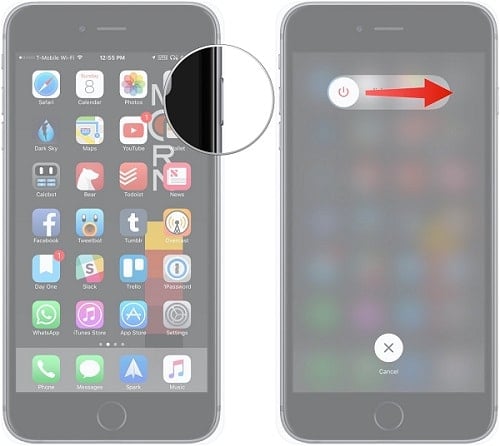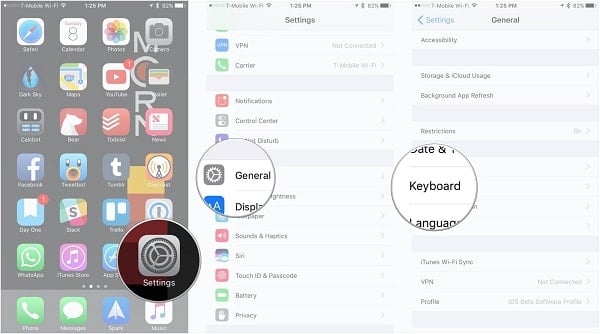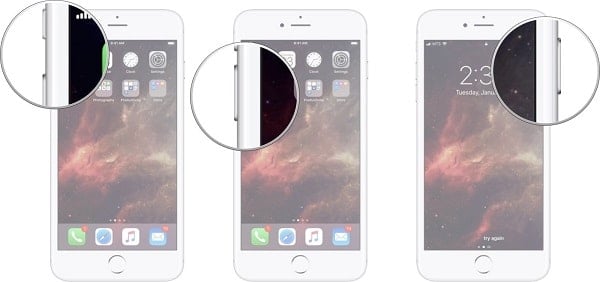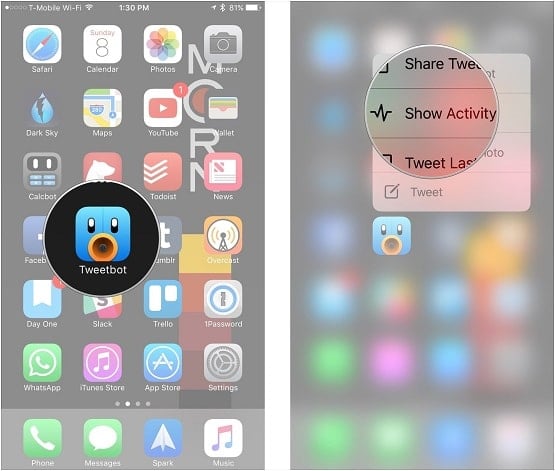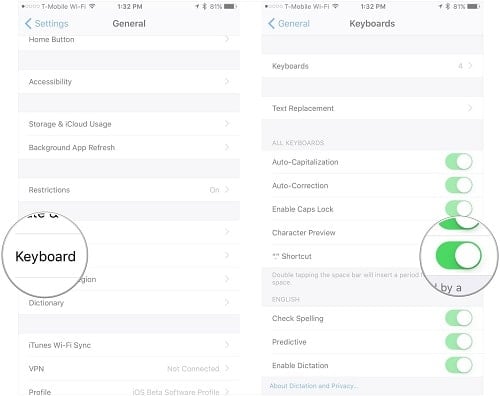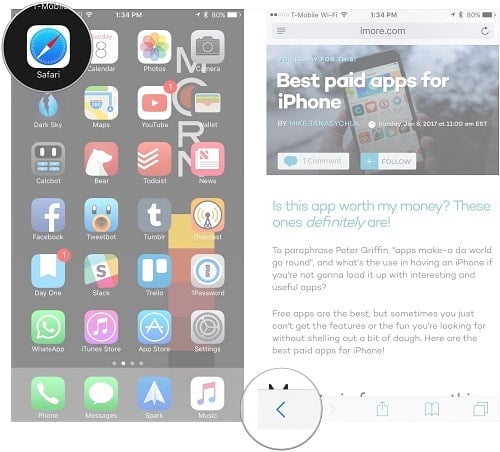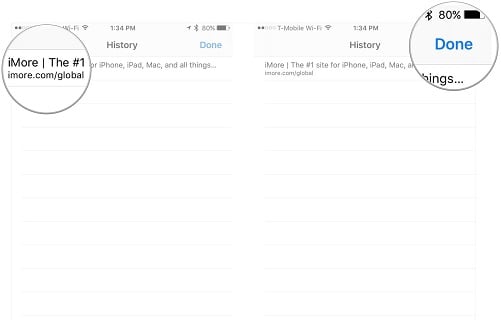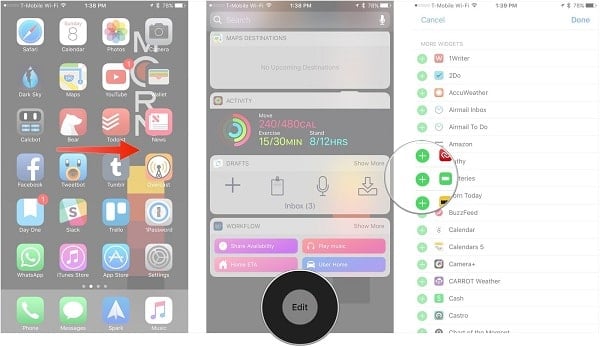Nếu là một người mới dùng iPhone, cũng như chưa biết gì nhiều về nó thì đôi lúc bạn sẽ mệt mỏi chỉ vì không biết được các tính năng cơ bản cho đến nâng cao. Thế nên, ở đây mình sẽ có thể giúp đỡ mọi người với một bộ các mẹo và thủ thuật cho iPhone và iPad, để bạn dùng nó chuyên nghiệp hơn.
Dưới đây là 11 phím tắt thiết yếu trên iPhone, iPad
1) Cách tắt/ bật màn hình
Cách tắt màn hình:
Mặc dù đây là một chức năng khá cơ bản, nhưng bạn nên biết cách bật và tắt iPhone của mình, chỉ trong trường hợp bạn cần làm như vậy.
- Nhấn và giữ nút nguồn ở phía bên phải điện thoại của bạn.
- Vuốt thanh trượt khóa màn hình qua bên phải để mở.

Cách mở khóa màn hình:
- Để mở khóa màn hình chỉ cần bấm và giữ nút nguồn ở phía bên tay phải của điện thoại cho đến khi bạn nhìn thấy biểu tượng của Apple.
- Nếu bạn có dùng mật khẩu trên iPhone, hãy nhập mật khẩu để mở khóa thiết bị của bạn.
- Nếu bạn không có mật khẩu, chỉ cần nhấn nút Home để chuyển đến Màn hình chính của điện thoại.

2) Cách chụp màn hình
Nếu đang xem một video thú vị hoặc chơi một game nào đó? Mà bạn lại Chụp ảnh màn hình nhanh, thì bây giờ là cách
Chọn đến nơi trên màn hình bạn muốn chụp màn hình |(Ví dụ đó là Safari).
Thì chỉ cần bạn bấm nút nguồn và nút Home trên iPhone hoặc iPad cùng lúc là được.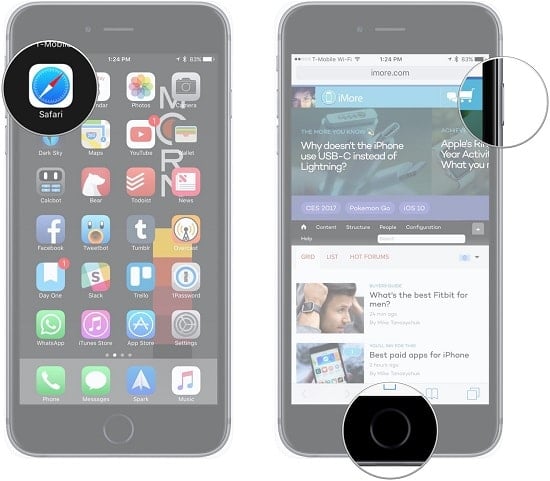
Nếu muốn xem chi tiết thì xem lại cách chụp màn hình iPad và iPad Pro trong hướng dẫn này nhé
3) Cách chụp màn hình trên iPhone X
- Mở ứng dụng hoặc màn hình bạn muốn chụp.
- Nhấn và giữ nút Side ở phía bên phải của iPhone X.
- Và cùng lúc đó thì Bấm vào nút Tăng âm lượng thật nhanh. (Một thay đổi về nút Home từ iPhone trước đó, vì điện thoại mới này không còn nút Home vật lý.)
- Màn hình sẽ nhấp nháy màu trắng và bạn sẽ nghe thấy âm thanh giống như chụp ảnh (nếu âm thanh của bạn được bật). Là khi đó đã chụp thành công.

4) Cách cài thêm phím tắt
Phím tắt là một cách giúp bạn tiết kiệm thời gian bằng cách biến một vài ký tự cụ thể thành các đoạn văn bản thường được sử dụng tiên ích hơn.
- Mở Cài đặt .
- Vào General .
- Kéo xuống và chạm Bàn phím .

- Chạm Thay thế Văn bản .
- Chọn vào nút + .
- Nhập cụm từ sẽ xuất hiện khi bạn bấm phím tắt.

- Chọn phím tắt của bạn.
- Cuối cùng làm bấm vào Lưu để hoàn tất .

5) Cách Reset nhanh
Nếu iPhone hoặc iPad của bạn không phản hồi, cũng như bị đứng màn hình, thì ngay lúc này việc Reset sẽ là bước hữu hiệu nhất. Bạn cần phải làm những bước sau đây để sau này có lỡ gặp tình huống như vậy thì vẫn có thể biết mà áp dụng.
- Nhấn nút tăng âm lượng .
- Nhấn nút Giảm âm lượng .
- Nhấn nút Side .

6) Cách sử dụng Touch 3D vào Màn hình chính của iPhone
Phím tắt chạm 3D Touch có thể rất hữu ích khi bạn muốn thực hiện điều gì đó hoặc truy cập nhanh vào một phần cụ thể của ứng dụng.
- Nhấn mạnh vào biểu tượng ứng dụng với các phím tắt bạn muốn sử dụng.
- Chạm vào tùy chọn phím tắt bạn muốn.

7) Bật Shortcut trên bàn phím
Bây giờ bạn có thể giúp cho việc bấm nút cách (Space) sẽ thuận tiện và nhanh hơn rất nhiều.
- Mở Cài đặt trên iPhone của bạn.
- Chạm vào General .

- Kéo xuống và chạm Bàn phím .
- Bây giờ chỉ cần bật “.” Phím tắt (hoặc “.” Shortcut) là được.

8) Cách bật và tắt tính năng tiên đoán nhanh
Tìm loại nhập tiên đoán thường gây rất khó chịu, bạn có thích nó và có thể tắt? Và Dưới đây là cách bạn bật tính năng tiên đoán.
- Mở ứng dụng iMessage và bấm vào ô tin nhắn để bật bàn phím lên
- Nhấn và giữ phím hình địa cầu
- Nhấn vào Cài đặt Bàn phím .
- Chạm vào Công tắc Bật / Tắt tiên đoán.

9) Cách xem lịch sử web gần đây của bạn trong Safari
- Mở Safari trên iPhone hoặc iPad.
- Nhấn và giữ nút quay lại để xem lịch sử gần đây của tab Safari hiện tại

- Chạm vào một mục trong Lịch sử nếu bạn muốn mở lại.
- Nếu không, hãy chạm vào Xong .

10) Cách xem và mở lại các tab đã đóng gần đây trong Safari
Cho dù bạn chỉ đang cố gắng nhớ những gì bạn đã xem trước đó hoặc bạn đã vô tình đóng tab, dưới đây là cách bạn xem các tab gần đây của mình.
- Mở Safari trên iPhone hoặc iPad.
- Chạm vào nút Tab có 2 hình vuông chồng lên nhau..
- Nhấn và giữ nút + .
- Chạm vào tên của một tab đã đóng gần đây nếu bạn muốn mở lại.
- Nếu không, hãy chạm vào Xong .
11) Cách định cấu hình trong Trung tâm Thông báo
Tiện ích này giúp bạn xem và kiểm soát mọi thông báo trên điện thoại của mình nhanh chóng.
- Vuốt sang phải trên Màn hình chính của iPhone.
- Kéo xuống và chạm vào Chỉnh sửa ở cuối danh sách của tiện ích.
- Nhấn vào nút + màu xanh lá cây bên cạnh bất kỳ biểu tượng nào bạn muốn thêm.

- Chạm và giữ ba dòng bên cạnh tên của tiện ích mà bạn muốn sắp xếp lại.
- Kéo tiện ích lên hoặc xuống để sắp xếp lại vị trí của nó trong chế độ xem tiện ích của bạn.
- Và cuối cùng là chọn Xong để hoàn tất

Kết Luận
Với hướng dẫn như trên thì chắc chắn những ai mới dùng sẽ biết cách sử dụng iPhone sao cho tốt nhất rồi đó. Ngoài ra thì còn rất nhiều tính năng hay mà bạn có thể khám phá tại Blog này nhé.
Mục Lục Bài Viết